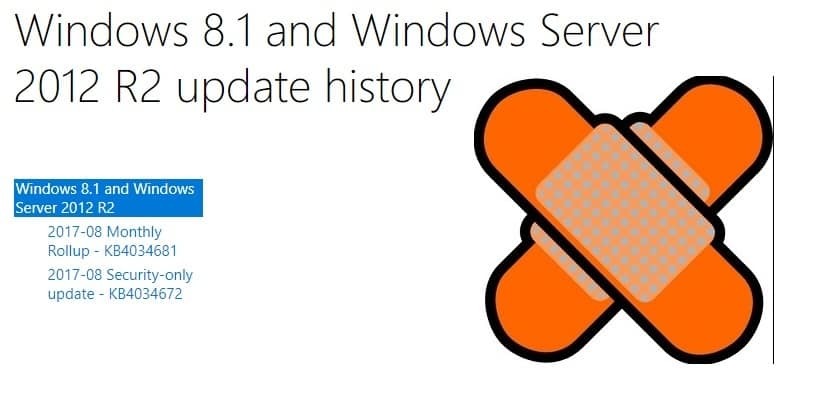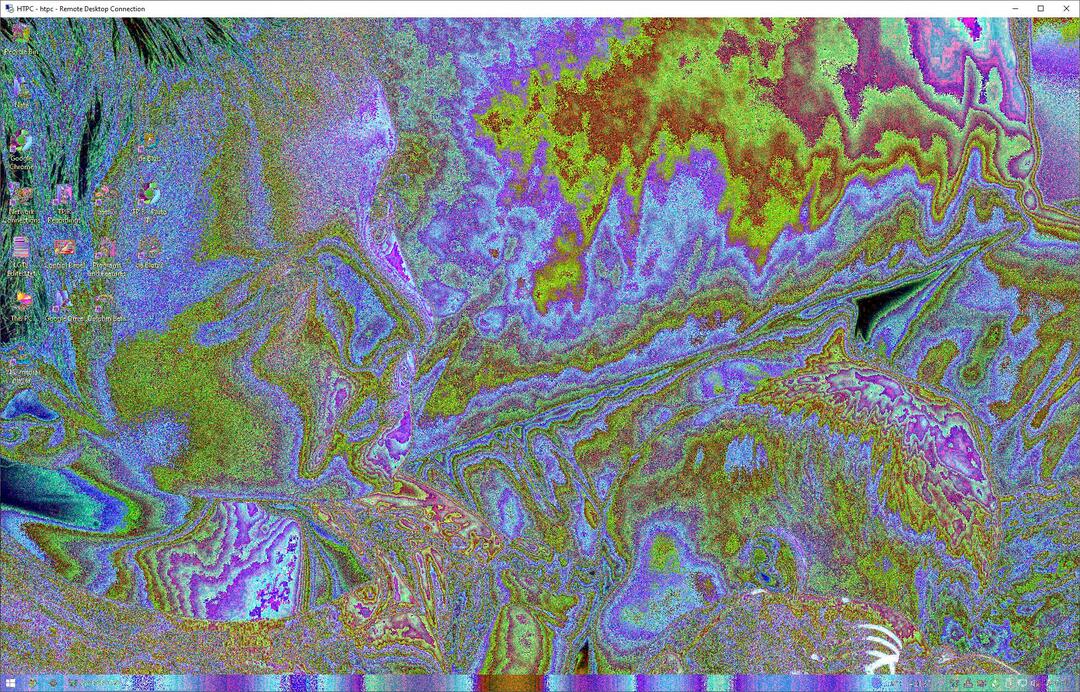Diese Software hält Ihre Treiber am Laufen und schützt Sie so vor gängigen Computerfehlern und Hardwarefehlern. Überprüfen Sie jetzt alle Ihre Treiber in 3 einfachen Schritten:
- DriverFix herunterladen (verifizierte Download-Datei).
- Klicken Scan starten um alle problematischen Treiber zu finden.
- Klicken Treiber aktualisieren um neue Versionen zu erhalten und Systemstörungen zu vermeiden.
- DriverFix wurde heruntergeladen von 0 Leser in diesem Monat.
Microsoft hat das Update ausgerollt KB4103727 für Benutzer von Windows 10 Fall Creators Update dies Patch-Dienstag, aber nicht alle Benutzer konnten es installieren.
Der Download-Prozess des Patch Tuesday verläuft normalerweise reibungslos, aber wenn Computer neu gestartet werden, um die Installation abzuschließen, werden verschiedene Fehlercodes auf dem Bildschirm angezeigt, z 0x80070bc2.
So funktioniert ein Benutzer beschreibt dieses Problem:
KB4103727 schlägt bei mir immer wieder fehl. Es installiert, ich starte neu, es informiert mich, dass es fehlgeschlagen ist. Jetzt dreimal versucht, es ist Windows 10 Home auf einem AMD A6-4400M-Laptop. Gibt den Fehlercode 0x80070bc2 aus.
Dies ist nicht der einzige Fehlercode, der das Update blockiert. Fehlercodes ox800706be und 0x800700d8 treten auch recht häufig auf und verhindern die Installation von KB4103727.
Ich habe ein ähnliches Problem. Das 1709-Update konnte nicht installiert werden. […] Allerdings kann ich den folgenden Fehler nicht loswerden, wenn ich nach Updates suche. Ich befürchte, dass dadurch alle legitimen Updates blockiert werden. Unten ist die Meldung, die ich erhalte, wenn ich auf meinem PC nach Updates und Informationen suche.
“Bei der Installation einiger Updates sind Probleme aufgetreten, aber wir versuchen es später noch einmal. Wenn Sie dies weiterhin sehen und im Internet suchen oder sich an den Support wenden möchten, um Informationen zu erhalten, kann dies hilfreich sein: 2018-05 Kumulatives Update für Windows 10 Version 1709 für x64-basierte Systeme (KB4103727) – Fehler 0x800700d8″
Wenn Sie KB4103727 nicht auf Ihrem Computer installieren können, deaktivieren Sie Ihre Antiviren Software, suchen Sie nach Updates, installieren Sie die verfügbaren Updates und aktivieren Sie dann Ihren Virenschutz.
Ein sauberes Booten Ihres Computers kann auch helfen. So geht's:
- Gehen Sie zum Suchfeld > geben Sie einmsconfig
- WählenSystemkonfiguration > gehe zuDienstleistungenTab
- WählenAlle Microsoft-Dienste ausblenden > Alle deaktivieren

- Gehe zuAnlaufen Registerkarte > Öffnen Sie den Task-Manager > Deaktivieren Sie alles Unnötige dort laufende Dienste

- Starte deinen Computer neu
Wenn nichts funktioniert, können Sie auch die integrierte Update-Problembehandlung von Windows 10 ausführen. Gehen Sie zu Einstellungen > Update und Sicherheit > Problembehandlung > starten Sie die Update-Problembehandlung.

Verlieren Sie sich nicht in all diesen technischen Details! Wählen Sie ein Tool, um Windows-Update-Probleme für Sie zu beheben!
Hat Ihnen eine dieser drei Problemumgehungen geholfen, das Problem zu beheben? Lass es uns in den Kommentaren unten wissen.